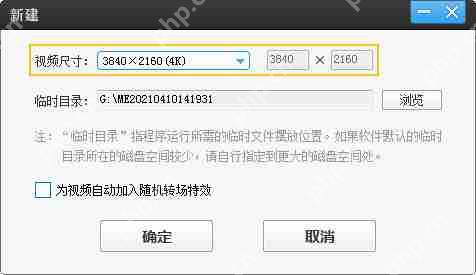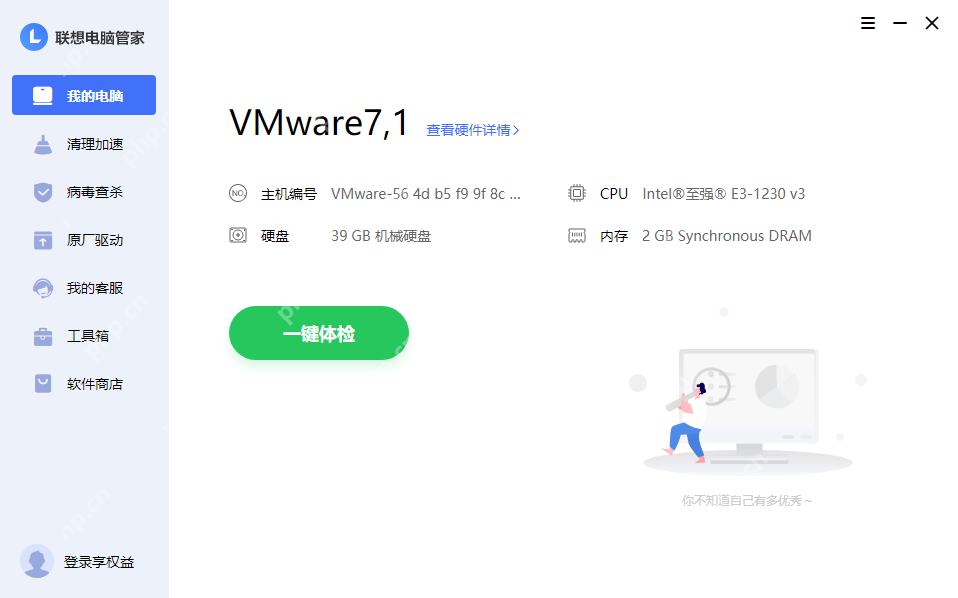爱剪辑怎么导出60帧视频?爱剪辑导出60帧视频教程
如何在爱剪辑中导出60帧视频?许多用户可能还不清楚具体操作步骤。爱剪辑是一款功能强大的视频剪
如何在爱剪辑中导出60帧视频?许多用户可能还不清楚具体操作步骤。爱剪辑是一款功能强大的视频剪辑软件,支持导出60帧视频以捕捉更多画面细节。本文将为您提供详细的爱剪辑导出60帧视频的教程。
爱剪辑导出60帧视频教程:
方法一:设置视频尺寸
在启动软件或点击预览框下方的“创建新制作”按钮时,会弹出“新建”对话框。在“视频尺寸”下拉菜单中,您可以选择所需的分辨率,如2K、4K超高清分辨率或1080p全高清分辨率等。爱剪辑支持多种分辨率,包括各种竖屏尺寸。
设置好后,打开视频文件所在的文件夹,将视频文件拖曳到爱剪辑的“视频”选项卡中。导入视频后,即可开始快速剪辑。
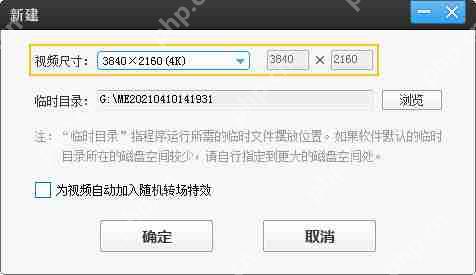
图1:设置视频尺寸

图2:将视频导入爱剪辑
方法二:导出60帧视频
完成视频剪辑后,点击视频预览框右下角的“导出视频”按钮,进入“画质设置”选项卡。在“视频帧速率”下拉菜单中,选择60.0,即可导出流畅的60帧视频。
如果您的设备配置较高,建议在导出时勾选“硬件加速导出”选项,以显著提升导出速度。
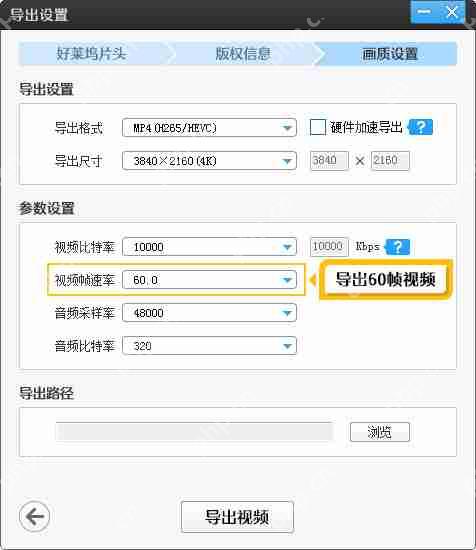
图3:一键选择导出60帧视频
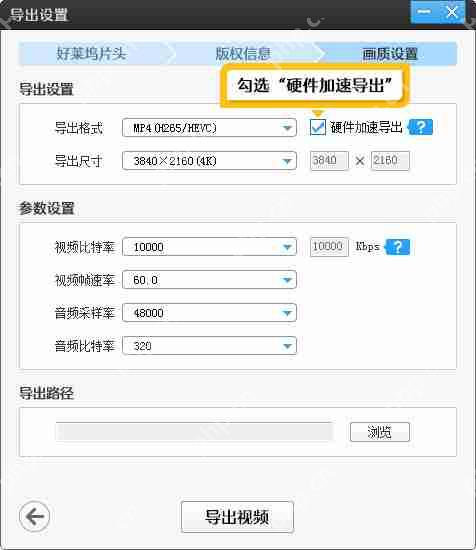
图4:开启硬件加速导出
菜鸟下载发布此文仅为传递信息,不代表菜鸟下载认同其观点或证实其描述。
相关文章
更多>>热门游戏
更多>>热点资讯
更多>>热门排行
更多>>- 龙之神途最新排行榜-龙之神途手游免费版下载-龙之神途免费破解版下载
- 魔幻之诗手游2023排行榜前十名下载_好玩的魔幻之诗手游大全
- 多种热门耐玩的仙武道纪破解版游戏下载排行榜-仙武道纪破解版下载大全
- 放置英雄游戏排行-放置英雄所有版本-放置英雄游戏合集
- 寒江孤影手游排行-寒江孤影免费版/单机版/破解版-寒江孤影版本大全
- 芝麻开门手游2023排行榜前十名下载_好玩的芝麻开门手游大全
- 霸刀传奇手游排行-霸刀传奇免费版/单机版/破解版-霸刀传奇版本大全
- 非人学院手游排行榜-非人学院手游下载-非人学院游戏版本大全
- 斗法天地排行榜下载大全-2023最好玩的斗法天地前十名推荐
- 皇图传奇手游排行榜-皇图传奇手游下载-皇图传奇游戏版本大全
- 仙萌九洲手游排行-仙萌九洲免费版/单机版/破解版-仙萌九洲版本大全
- 暴走千金手游排行-暴走千金免费版/单机版/破解版-暴走千金版本大全